如何设置路由器密码,小编教你路由器如何设置密码
- 分类:Win8 教程 回答于: 2018年01月04日 10:04:55
经常连接wifi的用户都知道,无线密码是手机、笔记本等无线终端连接路由器的无线信号时需要输入的密码,而这个就的说到路由器密码,懂得用户就知道该怎么去设置,不过有用户却不知道,这是会吃亏的,下面,小编就将设置路由器密码的方法告诉大家。
无线路由器都要进行密码的设置,出厂虽然会带一个密码但是这个密码正常比较麻烦不容易记忆,更不好的就是会被一些用户偷偷的破解,为了更好的去使用无线网络,该怎么去设置路由器密码呢?下面,小编就跟大家介绍路由器设置密码的操作了。
如何设置路由器密码
确认无线网已经连接,可以从状态栏里看出

路由器图-1
打开浏览器,输入路由器地址:正常是192.168.1.1。以你个人路由器地址为准。
就可以进入路由器设置页面。
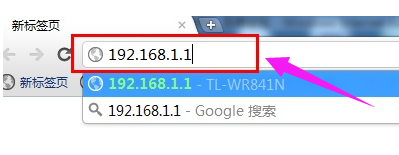
路由器图-2
正常默认是账号为:admin,密码也是admin
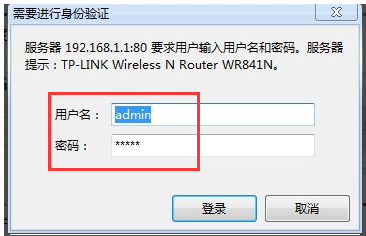
设置密码图-3
无线路由器里的设置在,“无线设置”下的“无线安全设置”。有些路由器会在安全设置里。
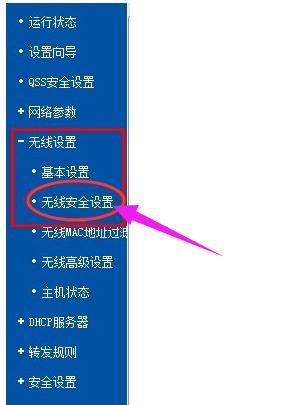
路由器图-4
进去无线安全设置,除了不设置密码的选项外,还出现3种加密方式:
WPA-PSK/WPA2-PSK,一般用户均选用这种模式,这种模式是比较安全,能够阻止一般偷网软件的攻击。
设定自己的路由器密码,要注意大小写。
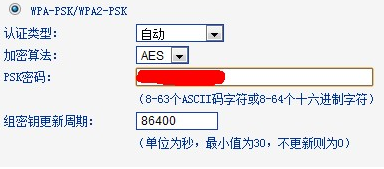
密码图-5
关于设置路由器密码的方法,小编就跟大家讲到这里了。是不是很简单呢?试试吧!
 有用
26
有用
26


 小白系统
小白系统


 1000
1000 1000
1000 1000
1000 1000
1000猜您喜欢
- win8系统怎么样查看wifi密码2021/11/27
- 小编教你电脑虚拟内存怎么设置..2017/09/14
- 小编教你路由器怎么设置2019/06/03
- 教你怎么查看电脑耗电量2019/02/16
- win8如何关机,小编教你win8如何关机..2017/12/20
- win8.1升级,小编教你win8.1如何升级wi..2018/04/12
相关推荐
- 如何查看电脑使用记录,小编教你查看电..2018/09/13
- 显示器无信号,小编教你显示器无信号的..2018/09/21
- 电脑如何重装系统win8专业版..2022/11/25
- WIN8 激活,小编教你怎么激活win8专业..2018/02/25
- ps放大缩小快捷键,小编教你ps放大缩小..2018/04/12
- qq共同好友怎么看,小编教你qq共同好友..2018/08/03

















